Hướng dẫn cách gộp ô trong excel 2003 2007 2010 2013
Tạo bảng và gộp ô là những thao tác gần như không thể thiếu khi thao tác với excel, nếu bạn học excel, làm bài tập excel có thể không phải làm những thao tác này vì bảng đã được tạo và gộp ô sẵn chỉ việc tính toán. Nhưng sau này trong thực tế sử dụng và công việc khi bạn tự nhập liệu vào thì sẽ sử dụng nó liên tục, và nhiều người sẽ thắc mắc việc sử dụng phím tắt để gộp ô và tạo bảng sao cho nhanh thì có thể tham khảo bài viết dưới đây.
Gộp ô trong excel có thể hiểu là gộp nhiều ô thành 1 ô duy nhất trong excel để hiển thị văn bản dễ nhìn và chính xác hơn trong các trường hợp.
Ví dụ điển hình nhất là việc gộp các cột đầu tiên để hiển thị tiêu đề của bảng theo 1 ô duy nhất dễ nhìn hơn, thì trước tiên các bạn bôi đen các ô chữ nhật mà bạn muốn gộp sau đó chọn tab Home --> Merge & Center --> Chọn Merge & Center để gộp ô và căn giữa dữ liệu
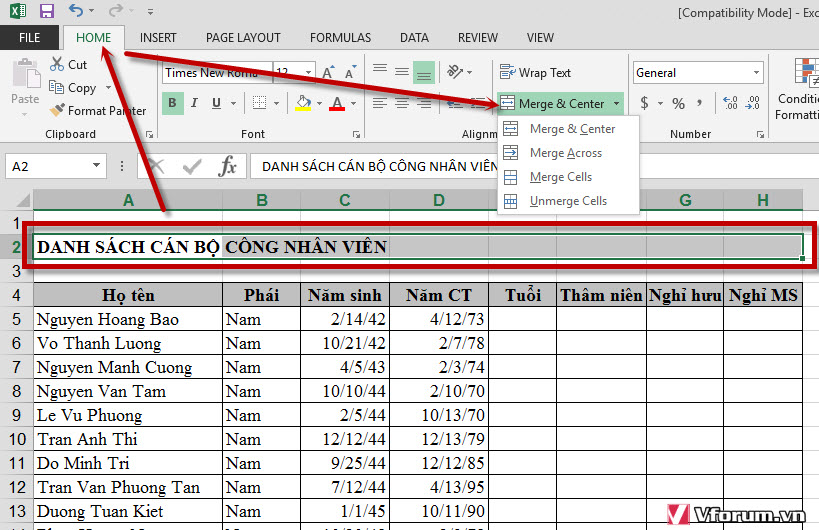
Và kết quả chúng ta sẽ có ô tiêu đề Danh sách cán bộ nhân viên được hiển thị ra giữa và 1 dòng duy nhất không có các đường kẻ. Nhưng nếu vãn còn khó nhìn bạn có thể gộp luôn 3 dòng này
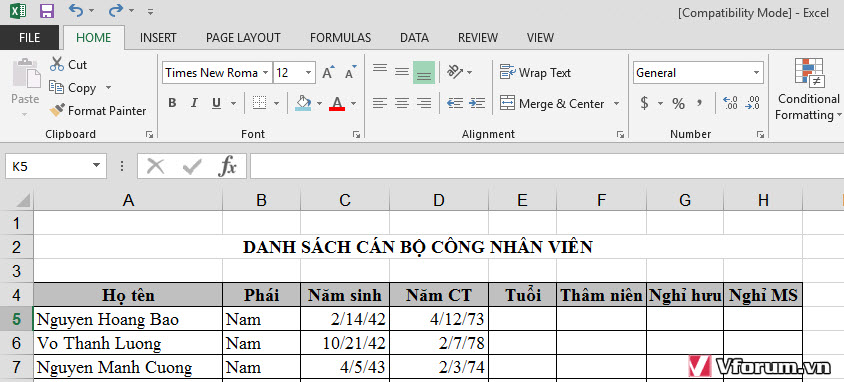
Bằng cách bôi đen cả 3 dòng và chọn Merge & Center 00> Sau đó chỉnh vị trí ở giữa nhìn sẽ đẹp và dễ nhìn hơn.
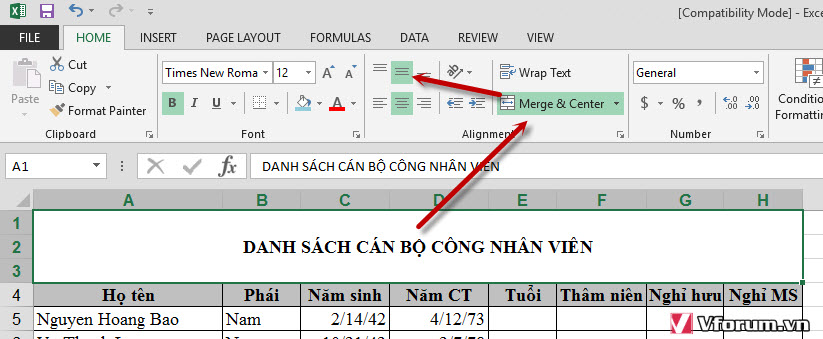
Trong trường hợp bạn muốn gộp nhiều ô hàng ngang thì thay vì chọn Merge ¢er sẽ bị mất dữ liệu, bạn phải chọn Merge Across để Excel gộp ô theo hàng ngang và giữ lại, ví dụ ở đây mình có 3 hàng Nhỏ nhất, Trung bình, lớn nhất muốn gộp lại thành 1 ô của cả 3 dòng thì bôi đen cả 3 dòng sau
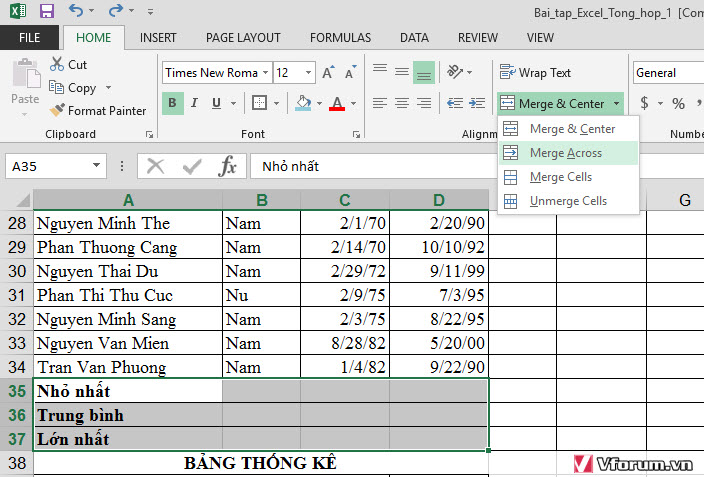
Sau đó chọn như hình phía dưới và kết quả sẽ có được, nếu chữ không căn giữa bạn phải căn lại
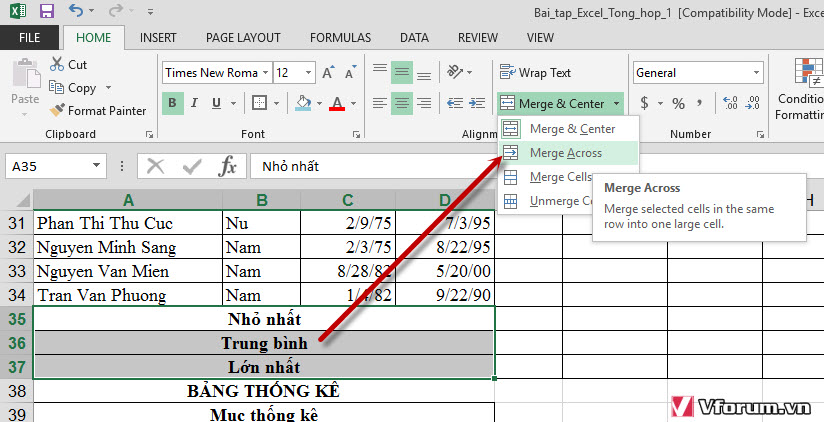
Trong trường hợp gộp 2 hoặc nhiều ô có dữ liệu bạn cần phải ghép lại thành 1 ô sau đó gộp lại để tránh mất dữ liệu, hoặc dùng VBA vfo.vn sẽ viết hướng dẫn ở bài sau.
Note: Phím tắt để tạo bảng và gộp ô nhanh
Tuy nhiên thực tế mình thấy việc gộp thì dùng thao tác chuột sẽ nhanh hơn so với việc dùng phím tắt
Xem thêm: Hướng dẫn cách copy chuyển Excel sang Word
Tạo bảng và gộp ô là những thao tác gần như không thể thiếu khi thao tác với excel, nếu bạn học excel, làm bài tập excel có thể không phải làm những thao tác này vì bảng đã được tạo và gộp ô sẵn chỉ việc tính toán. Nhưng sau này trong thực tế sử dụng và công việc khi bạn tự nhập liệu vào thì sẽ sử dụng nó liên tục, và nhiều người sẽ thắc mắc việc sử dụng phím tắt để gộp ô và tạo bảng sao cho nhanh thì có thể tham khảo bài viết dưới đây.
Gộp ô trong excel có thể hiểu là gộp nhiều ô thành 1 ô duy nhất trong excel để hiển thị văn bản dễ nhìn và chính xác hơn trong các trường hợp.
Ví dụ điển hình nhất là việc gộp các cột đầu tiên để hiển thị tiêu đề của bảng theo 1 ô duy nhất dễ nhìn hơn, thì trước tiên các bạn bôi đen các ô chữ nhật mà bạn muốn gộp sau đó chọn tab Home --> Merge & Center --> Chọn Merge & Center để gộp ô và căn giữa dữ liệu
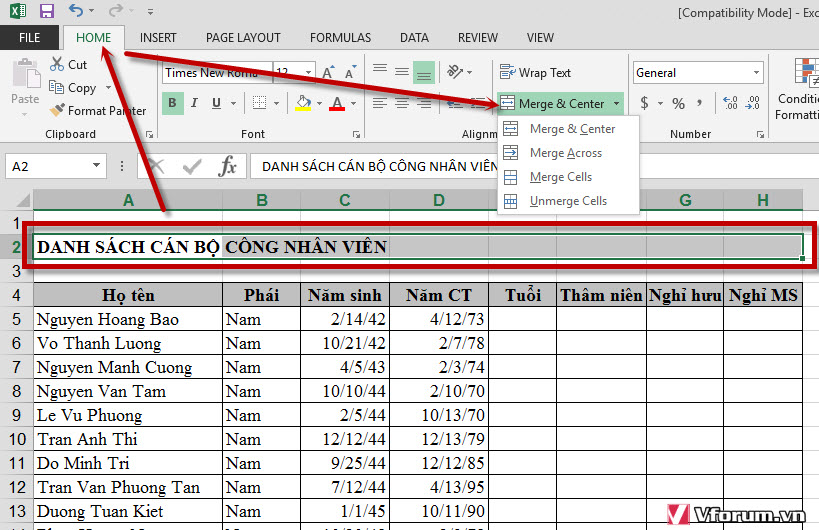
Và kết quả chúng ta sẽ có ô tiêu đề Danh sách cán bộ nhân viên được hiển thị ra giữa và 1 dòng duy nhất không có các đường kẻ. Nhưng nếu vãn còn khó nhìn bạn có thể gộp luôn 3 dòng này
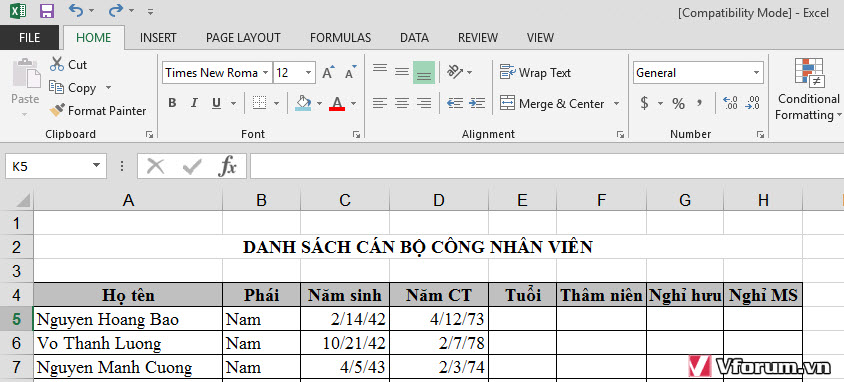
Bằng cách bôi đen cả 3 dòng và chọn Merge & Center 00> Sau đó chỉnh vị trí ở giữa nhìn sẽ đẹp và dễ nhìn hơn.
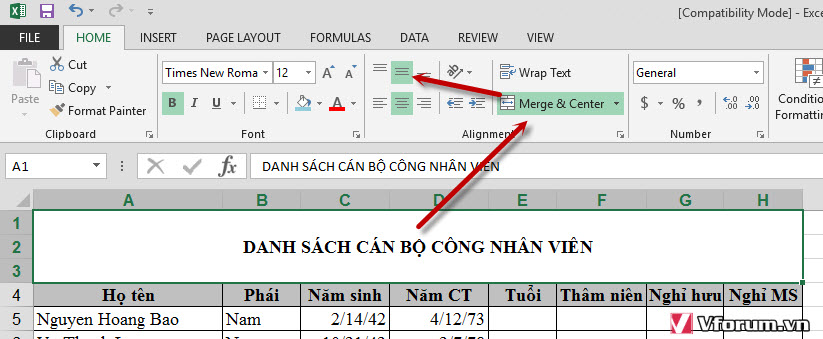
Trong trường hợp bạn muốn gộp nhiều ô hàng ngang thì thay vì chọn Merge ¢er sẽ bị mất dữ liệu, bạn phải chọn Merge Across để Excel gộp ô theo hàng ngang và giữ lại, ví dụ ở đây mình có 3 hàng Nhỏ nhất, Trung bình, lớn nhất muốn gộp lại thành 1 ô của cả 3 dòng thì bôi đen cả 3 dòng sau
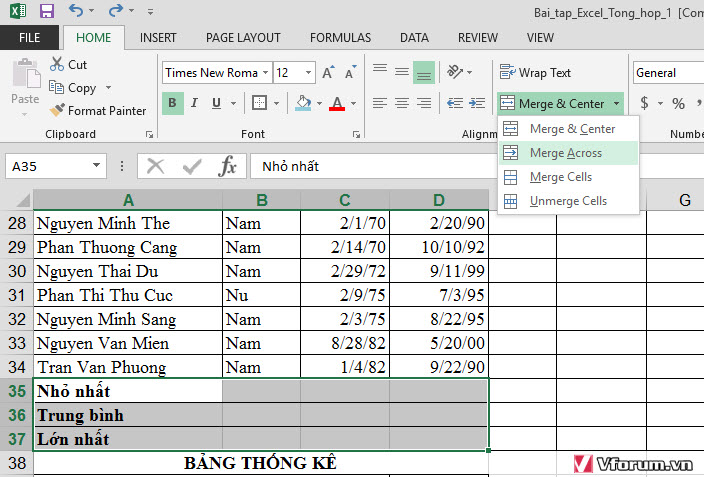
Sau đó chọn như hình phía dưới và kết quả sẽ có được, nếu chữ không căn giữa bạn phải căn lại
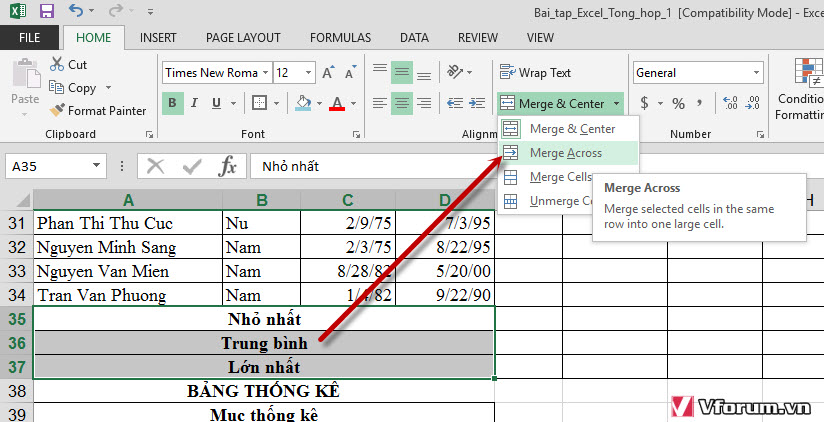
Trong trường hợp gộp 2 hoặc nhiều ô có dữ liệu bạn cần phải ghép lại thành 1 ô sau đó gộp lại để tránh mất dữ liệu, hoặc dùng VBA vfo.vn sẽ viết hướng dẫn ở bài sau.
Note: Phím tắt để tạo bảng và gộp ô nhanh
- Tạo bảng: Bôi đen vùng muốn tạo nhấn Ctrl + T
- Gộp ô: Bôi đen vùng muốn gộp nhấn và giữ Alt --> sau đó lần lượt nhấn phím H ---> phím M --> phím C(để gộp căn giữa), A(để gộp theo hàng ngang), M(Để gộp cột), U(Để bỏ gộp)
Tuy nhiên thực tế mình thấy việc gộp thì dùng thao tác chuột sẽ nhanh hơn so với việc dùng phím tắt
Xem thêm: Hướng dẫn cách copy chuyển Excel sang Word